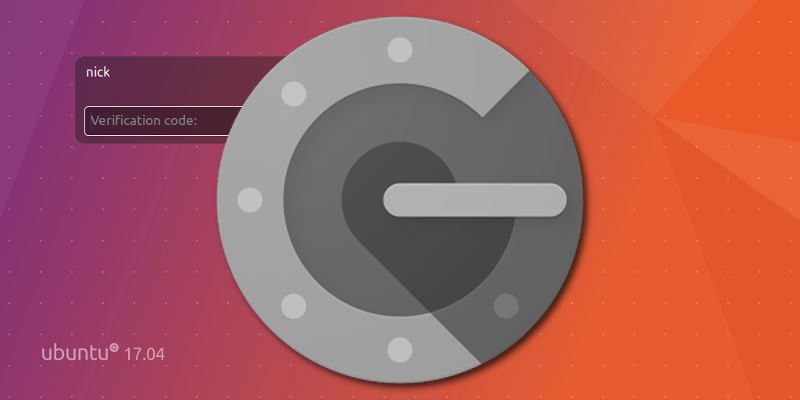Двухфакторная аутентификация — отличный ответ на многие проблемы, связанные с традиционными паролями. Это отличный способ повысить уровень безопасности ваших учетных записей. Теперь вы можете применить двухфакторную аутентификацию на своем рабочем столе Linux.
Установить Google Authenticator на Android
Для начала вам понадобится приложение Contents
Установить Google Authenticator на Android
/a> для вашего устройства Android. Это простое приложение для генерация кодов аутентификации , соответствующее связанным устройствам.Установить Google Authenticator в Linux
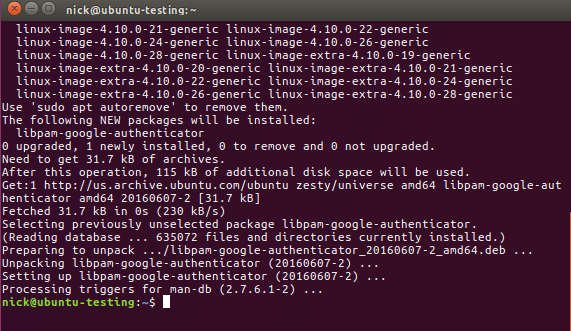
Поскольку Google Authenticator установлен на вашем телефоне, пришло время настроить его на рабочем столе Linux. Вам необходимо установить пакет, чтобы интегрировать существующую систему аутентификации Linux с Google Authenticator.
sudoУстановить Google Authenticator в Linux
gle-authenticator
Читайте также: Как включить двухфакторную аутентификацию для SSH-соединения
Настроить Linux
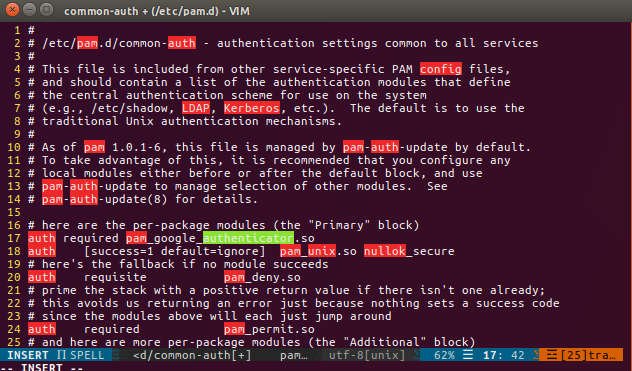
Теперь, когда у вас все готово, вы можете начать настраивать все это для совместной работы. Откройте файл «/etc/pam.d/common-auth» с помощью sudoв вашем любимом текстовом редакторе. Найдите строку ниже.
auth [success=1 default=ignore] pam_unix.so nullok_secure
Прямо над этой строкой добавьте следующую:
auth required pam_google_authenticator.so
Сохраните это и закройте файл.
Каждому пользователю компьютера необходимо буде
Настроить Linux
e>google-authenticator. Это проведет вас через процесс настройки аутентификации пользователя. Если вы этого не сделаете, пользователь не сможет войти в систему. После того, как вы настроите первый, вы можете настроить остальные с помощьюsudo su username.
google-authenticator
После того, как вы запустите команду, она начнет задавать вам вопросы о том, как вы хотите настроить аутентификацию. Вопросы объясняются довольно подробно. Из соображений безопасности в этом руководстве рекомендуется отвечать: да, да, нет, нет, да. Конечно, вы можете выбрать что-то другое, если оно вам больше подходит.
После того, как вы ответите на все вопросы, скрипт предоставит вам серию кодов и ключ. Ключ — это то, что вы будете использовать для настройки приложения Google Authenticator на Android. «Скретч-коды» — это одноразовые коды, которые вы можете использовать для доступа к своему компьютеру, если у вас нет телефона. Распечатайте или запишите их. При необходимости вы можете сразу же использовать другой код.
Настроить Android
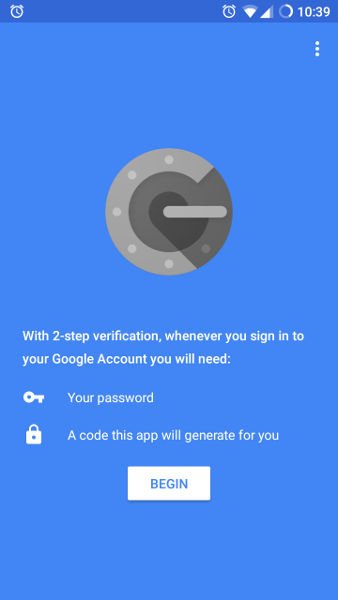
Откройте приложение для Android и нажмите «Начать». Затем выберите «Ввести предоставленный ключ». Создайте имя для своей учетной записи и введите секретный ключ, предоставленный сценарием Linux.
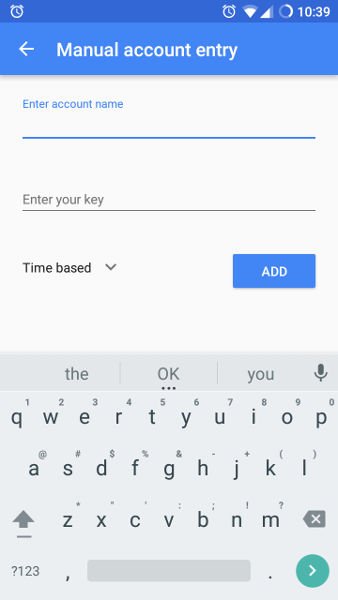
Результаты
После этого вам нужно будет открыть приложение Google Authenticator на Android и генерировать код каждый раз, когда вас попросят ввести пароль в Linux. Ваш компьютер с Linux более защищен от атак с использованием пароля. Посмотрите, как выглядит экран входа в систему при включенной двухфакторной аутентификации.
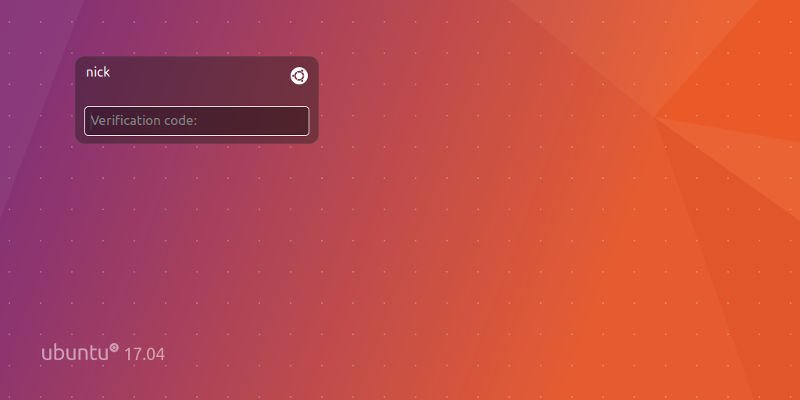
Вам даже понадобится аутентификатор, чтобы использовать root-права с sudo.
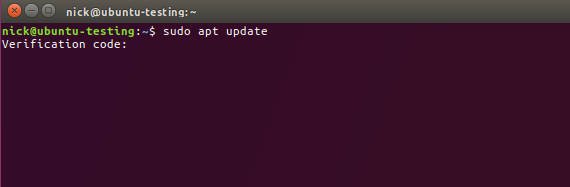
Все это обеспечивает гораздо большую безопасность вашей системы, и это хорошо. Конечно, вы должны решить, какой баланс для вас правильный.